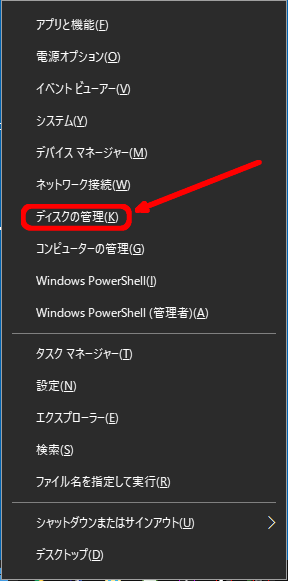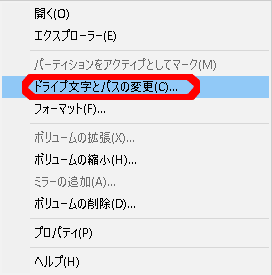前回の記事中に貼ってあった私のPCのディスク構成で「CD/DVDドライブ」が「B」になっていることを指摘されました。
ココですね。↓
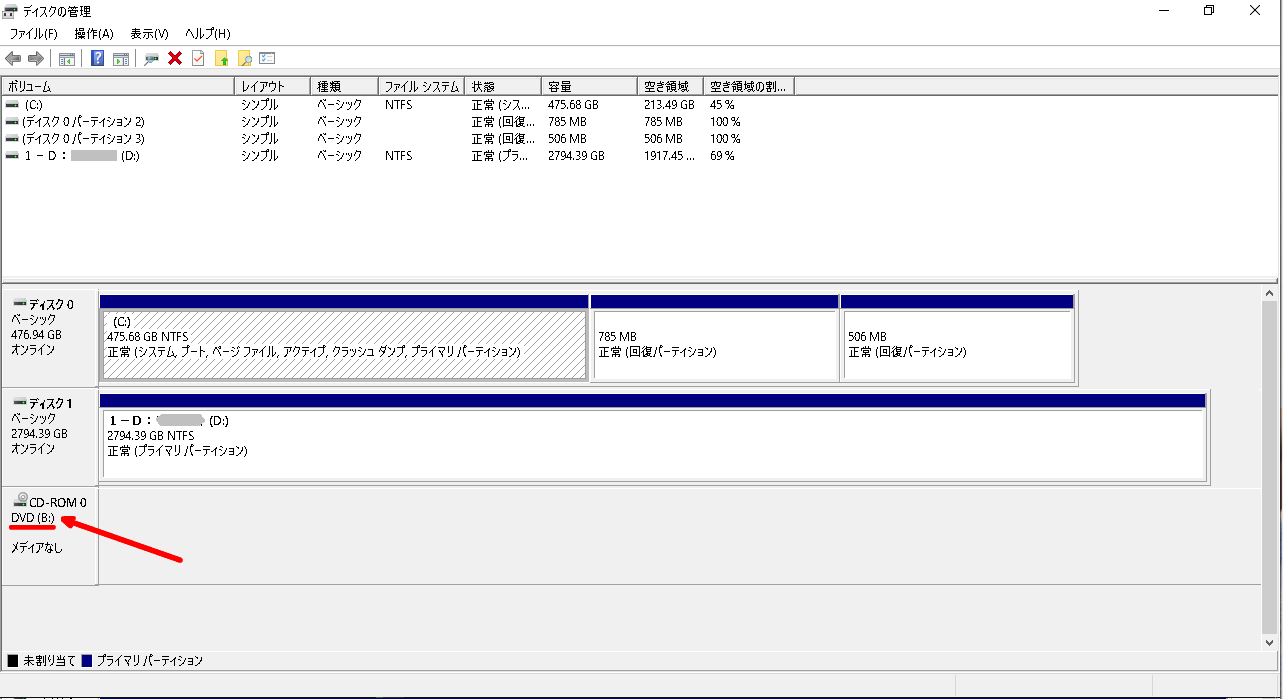 通常の場合、CDドライブは「C」「D」のあとの「E」ドライブなどが割り振られているようです。
通常の場合、CDドライブは「C」「D」のあとの「E」ドライブなどが割り振られているようです。
私の場合は、さらにHDDを外付け等で増設してつないだ場合に、CDドライブが間にはいるのが見えにくいので、自主的に「B」ドライブに変更して使っています。
ドライブ名の変更方法
まずは、スタートボタンを右クリックし、「ディスクの管理」をクリックします。
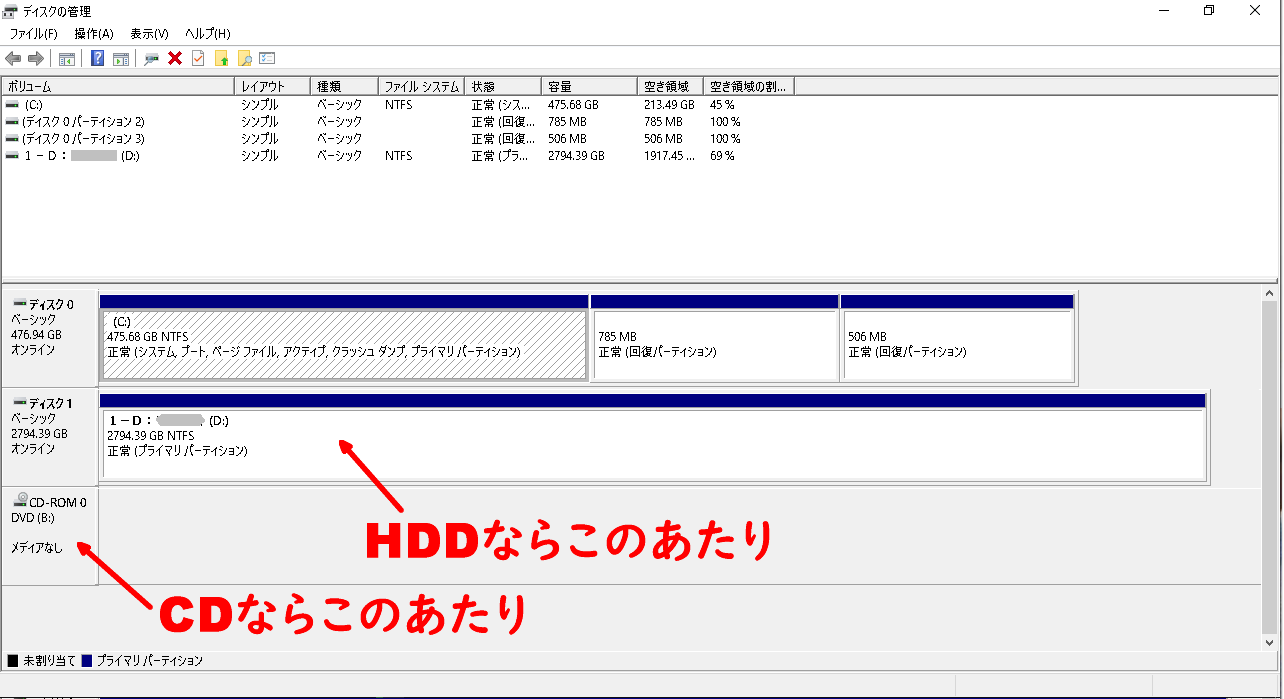
CDドライブの場合とHDDの場合で表示が少し違いますが、「ドライブ文字とパスの変更」という項目があるので、クリックします。
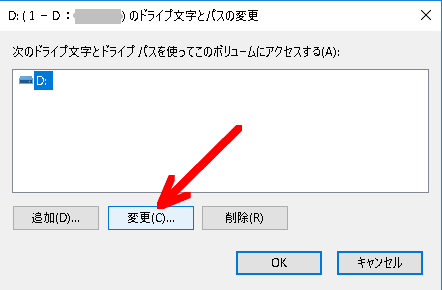
すると、「次のドライブ文字を割り当てる」の項目にドライブ文字がリストになっている部分があります。
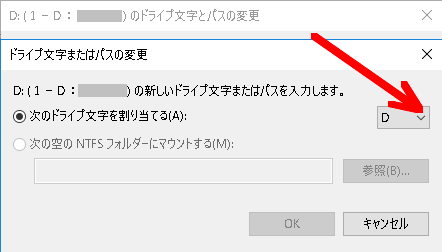
リストの中から好みのドライブ文字を選択できます。
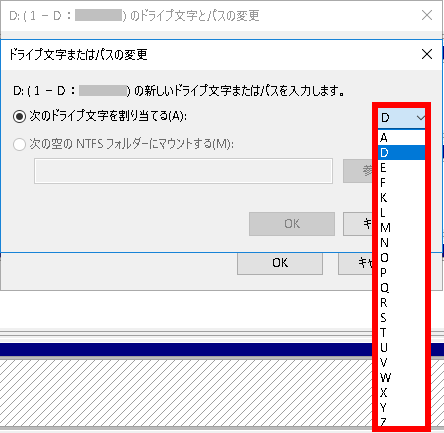
使っていないドライブ名が表示されているはずです。どれかをクリックすると、次のようになんだか不安にさせるメッセージが出てきます。他に動作させているプログラムはないか確認の上、思い切って「はい」を押します。
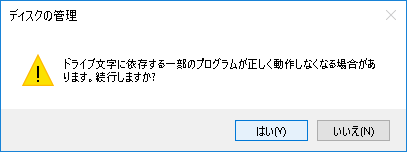
なんと!本当にいいのか!とさらに不安にさせられますが、ココはあきらめて「はい」を押しましょう。
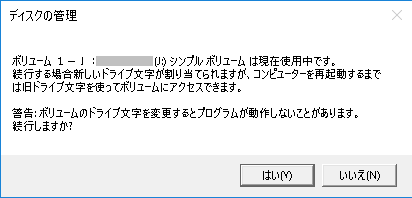
これで、完了です。HDDの場合は、エクスプローラーが立ち上がり該当するドライブの中身が表示されたりします。
システムドライブはなぜCドライブなのか
ところで、ドライブ文字がなぜ「C」から始まるのか疑問に思ったことはありますか?
Windowsをインストールしたときは、必ず「C」ドライブになり、HDD等が複数台あれば「D」「E」・・・と続きます。「A」「B」は空席のままです。CDドライブやHDDのドライブ文字を後から「B」や「A」に変更しても普通に動作します。
これは、20年以上の昔、Windowsがまだ普及していなかった頃、パソコンは「フロッピーディスク」で起動していた名残なのです。
「フロッピーディスク」を入れるところが2つ付いており、「A」ドライブがシステム、「B」ドライブがデータを保存する「フロッピーディスク」をそれぞれ入れていたのです。HDDはその後、付属として「C」ドライブに入れられるようになったのです。その後はHDDドライブが主流となり、「フロッピーディスク」が必要ではなくなったというわけです。
わたしが最初に買ったパソコンは、なんと「カセットテープ」で動いていました。音楽再生用の「カセットテープ」と同じで、音を聞くとちょうどFAXを受信したときのように「ピーッ・・・ガーッ・・・」という音がしていました。ゲームソフトも音楽用のテープレコーダーでダビングできたりしていました。なつかしいですね。
売り上げランキング: 8,838